Resumen :
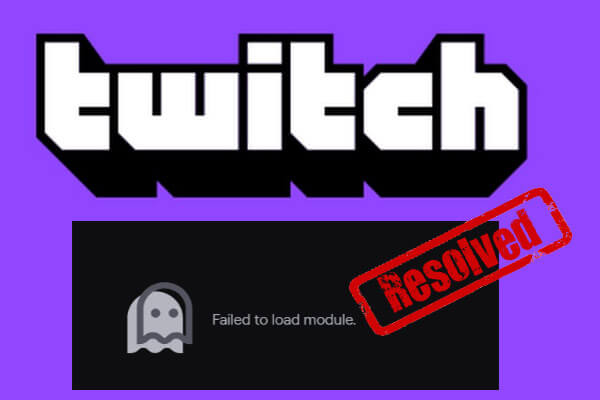
Algunos usuarios informaron que Twitch no pudo cargar un error de módulo en el foro. ¿Qué puede hacer si tiene el mismo problema? No te asustes. En este artículo, MiniTool Partition Wizard resume algunas soluciones compartidas por otros usuarios y las muestra con instrucciones paso a paso.
Twitch es una plataforma de transmisión popular utilizada por millones de jugadores y fanáticos de los juegos. Permite a los usuarios transmitir fácilmente videojuegos en vivo, series de televisión y música a Internet. Pero es posible que las cosas no siempre sean fáciles con Twitch.
Según los informes de los usuarios, Twitch ocasionalmente dejaba de cargar o de trabajar con el mensaje de error «No se pudo cargar el módulo». Este es realmente un problema frustrante para aquellos que están acostumbrados a transmitir juegos o videos con Twitch.
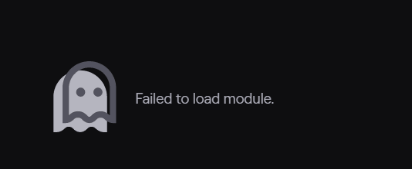
Este error de contracción aparece a menudo en navegadores como Google Chrome. Si tiene el problema de que el módulo no se carga en Twitch, primero puede actualizar la página web actual presionando control y F5 al mismo tiempo.
¿Qué puede hacer si el error al cargar el módulo de Twitch sigue fallando? Algunas soluciones viables del foro se publican en los siguientes contenidos, y puede probarlas una por una. Aquí tomaré Chrome como ejemplo para mostrarte las correcciones.
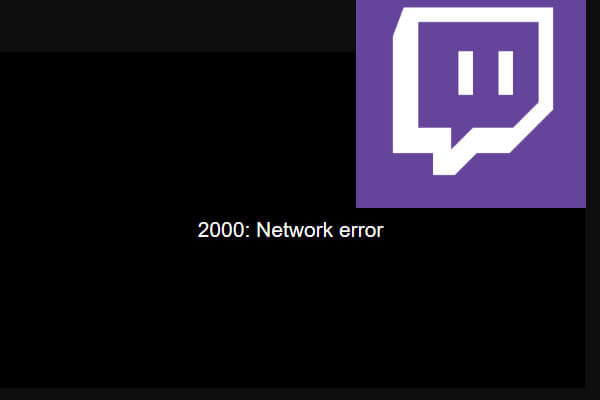
Uno de los errores de Twitch más comunes es el Error de red 2000. Este artículo le dará una introducción y proporcionará soluciones viables.
Solución 1: deshabilite las extensiones del navegador
La mayoría de los usuarios desean agregar extensiones a su navegador porque pueden proporcionar una funcionalidad adicional que el navegador no tiene. Esto se debe a que las extensiones hacen que los navegadores sean más fáciles de usar. Pero, de hecho, algunas extensiones pueden interferir con el funcionamiento normal de Twitch y desencadenar el problema de la falla de carga del módulo.
En este caso, puede desactivar las extensiones de su navegador para resolver el problema.
Etapa 1: Abra Chrome y haga clic en el Tres puntos en la esquina superior derecha de la interfaz.
2do paso: Elegir Más herramientas luego haga clic en Extensiones.
Paso 3: Todas las extensiones agregadas se enumerarán en la nueva página. Ahora apáguelos todos desactivando sus botones de alternancia.
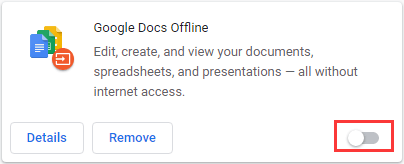
Después de eso, reinicie su navegador y verifique si el problema se ha resuelto. Si el mensaje de error desaparece, puede volver a habilitar estas extensiones una por una para encontrar la problemática y luego deshabilitarla o eliminarla.
Si el problema persiste, no debería tener nada que ver con las extensiones y puede pasar a la siguiente solución.
Solución 2: borrar la caché del navegador
El problema del complemento Twitch que no se pudo cargar puede aparecer debido a que la caché del navegador está dañada. Por lo tanto, borrar la memoria caché del navegador podría resolver el problema.
Para borrar la caché en Google Chrome, debe:
Etapa 1: Pinchalo Tres puntos para abrir el menú de Chrome.
2do paso: Elegir Más herramientas > Eliminar datos de navegación.
Paso 3: Cuando obtenga el siguiente cuadro de diálogo, marque ambos Cookies y otros datos del sitio y Imágenes y archivos en caché opciones, luego haga clic en Borrar datos botón.
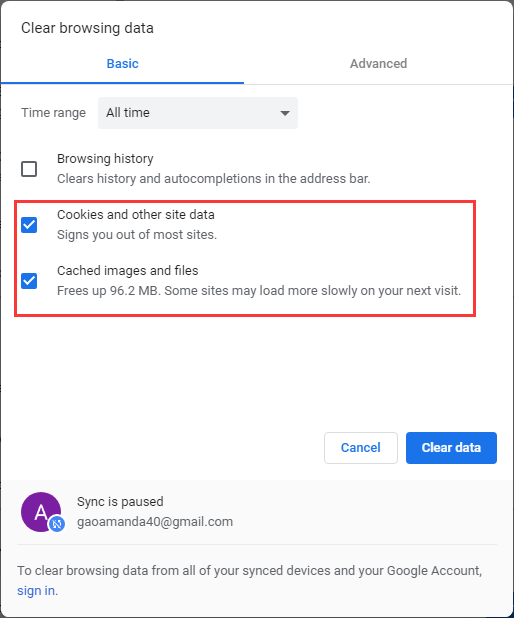
Solución 3: reinstale su navegador
A veces, la instalación de su navegador puede dañarse debido a algunas razones. También podría hacer que Twitch no cargue el módulo. Si tiene otros navegadores instalados en su computadora, puede intentar usar Twitch en otro como Mozilla Firefox.
Es posible que pueda transmitir videos correctamente en otro navegador. Pero si desea continuar usando Twitch en Google Chrome, es posible que deba reinstalar el navegador.
Notar: Si recibió el complemento Error al cargar en Twitch en otro navegador, puede continuar con la siguiente solución.
Solo abre Panel de control E ir a Programas > Programas y características. Luego elija Google Chrome y haga clic en Desinstalary siga las instrucciones en pantalla para eliminar el programa de su computadora. Una vez hecho esto, diríjase al sitio web oficial para descargar la última versión de Chrome y reinstalarlo.
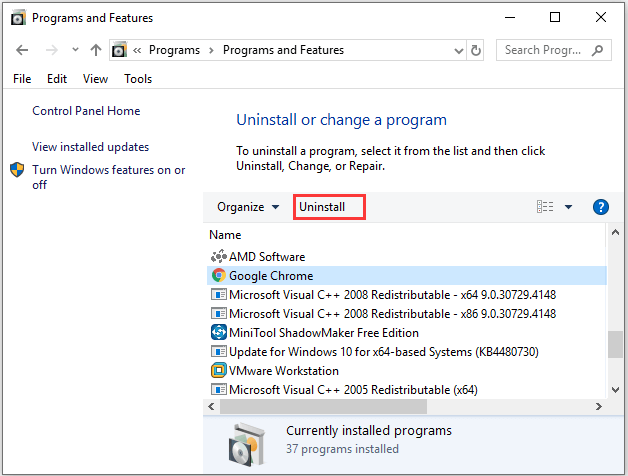

¿Qué puedes hacer si tu Twitch continúa almacenando búfer? Ven y lee este artículo donde se enumeran algunas soluciones al problema de almacenamiento en búfer de Twitch con pasos detallados.
Solución 4: use la versión de escritorio de Twitch
Si todos los métodos anteriores no resuelven el problema del módulo de Twitch y no puede recibir el error de Twitch en la mayoría de los navegadores, es posible que pueda usar la versión de escritorio de Twitch. Como sabe, la aplicación de escritorio siempre es más estable y receptiva que la versión web. Por lo tanto, siéntase libre de obtener el programa desde el sitio web oficial.
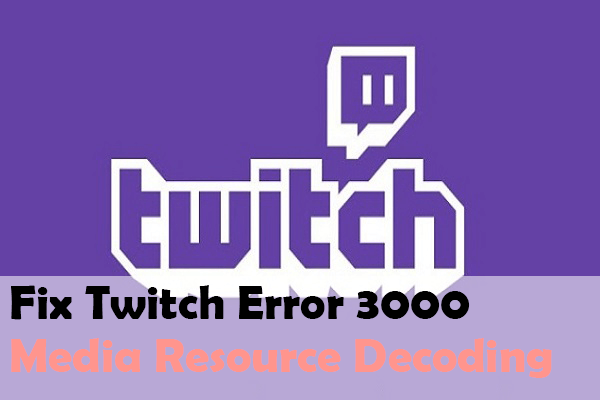
La decodificación de activos multimedia de Twitch 3000 es uno de los errores más comunes para los usuarios de Twitch. Si tiene mala suerte con este problema, siga leyendo para encontrar soluciones.

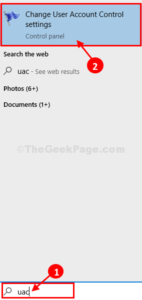
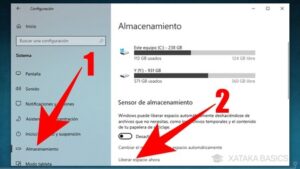

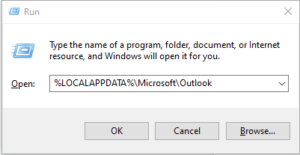
![Lee más sobre el artículo Solucionar el problema genérico del monitor PnP en Windows 10 [Easy Guide]](https://discoduro.club/wp-content/uploads/2021/11/solucionar-el-problema-generico-del-monitor-pnp-en-windows-10-easy-guide-300x200.jpg)
